设置excel图表区的样式 excel图表样式,近日有关BAT的新闻太多,大家是不是都目不暇接了?不要留恋,还是默默的学点技术吧,比如“excel图表样式”这一干货技术是设置excel图表区的样式 excel图表样式来实现这一技术,快跟小编来了解一下这个实用技能吧~
我们excel中可以为创建的excel图表进行格式设置,默认的excel图表是透明无色的,我们可以让图表更加美化和专业,这样就要通过我们设置excel图表区的样式来实现了。
1、打开一个带有excel图表的工作簿,选中创建的图表,在图表区的空白处单击鼠标右键,在弹出的快捷菜单中选择设置图表区域格式选项,如图1所示。
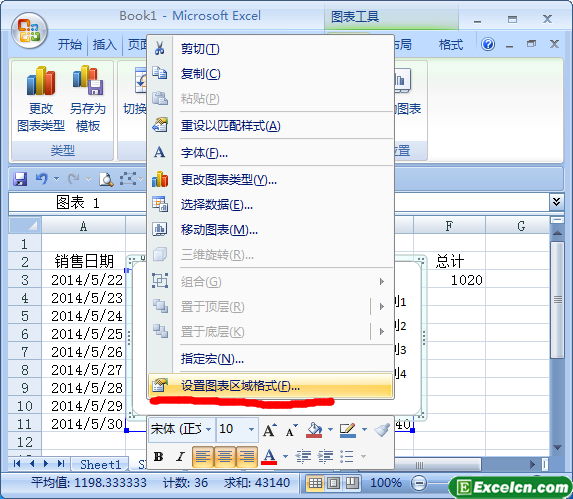
图1
2、弹出设置图表区格式对话框,单击填充选项卡,选中渐变填充单选按钮,单击预设颜色下拉按钮,在弹出的下拉面板中选择一个样式选项,如图2所示。
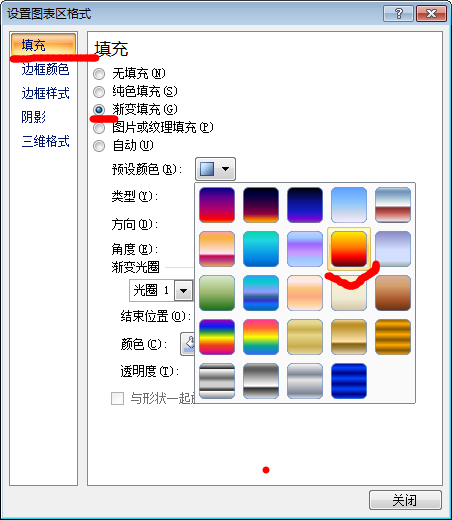
图2
3、单击方向下拉按钮,在弹出的下拉面板中选择线性对角选项,如图3所示。
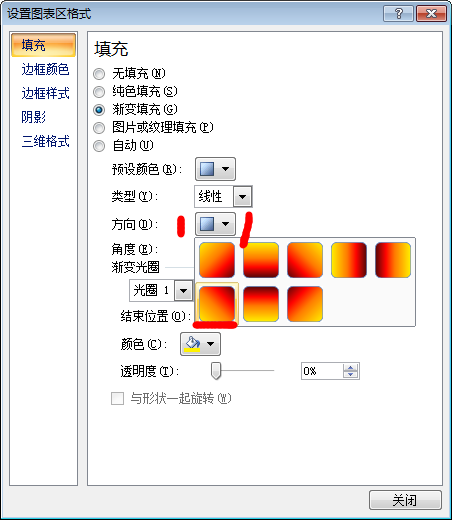
图3
4、切换到阴影选项卡,单击预设下拉按钮,在弹出的下拉面板中选择右下斜偏移选项,如图4所示。
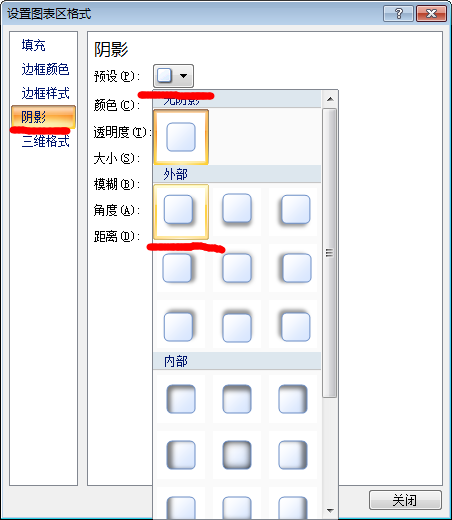
图4
5、切换到三维格式选项卡下,单击棱台选项区中的顶端下拉按钮,在弹出的下拉面板中选择圆选项,如图5所示。
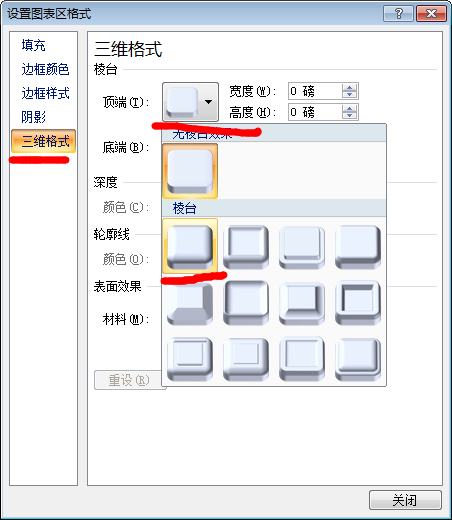
图5
6、最后,单击关闭按钮,退出设置图表区格式对话框,返回到excel工作表中即可看到我们设置完成的效果了,如图6所示。

图6
我们设置excel图表区的样式后,可以使整个图表更加美观,如果不满意设置的样式,我们可以单击快速访问栏中的撤销按钮来取消对图表的设置,在图表区可以对图表区的文字格式、填充颜色、边框颜色、边框样式以及阴影等进行设置。
以上就是设置excel图表区的样式 excel图表样式全部内容了,希望大家看完有所启发,对自己的工作生活有所帮助,想要了解更多跟设置excel图表区的样式 excel图表样式请关注我们文章营销官网!
推荐阅读
excel图表中设置绘图区样式 excel图表样式 | 文军营销1、打开excel工作表以后,我们选中绘图区,在绘图区的空白处单击鼠标右键,在弹出的快捷菜单中选择设置绘图区格式选项,如图1所示。 图1 2、弹出设置绘图区格式对话框,切换到填充选项卡,选中渐变单选按钮,单击预设颜色下拉按钮,在弹出的下拉面板中选择薄雾浓云选项(大家可以根据自己的喜欢选择,这里我只是做一个excel图表实...excel图表进行美化和设置样式 excel图表样式 | 文军营销1、选择某个excel图表元素。 2、右击,选择快捷菜单中的设置**格式命令,例如选择图表区,快捷菜单命令就是设置图表区格式;选择某个数据系列,快捷菜单命令就是设置数据系列格式,以此类推。或者单击当前所选内容功能组中的设置所选内容格式按钮,如图1所示。 图1 3、此时会打开设置**格式对话框,例如图表区的对话框就是...给excel图表设置边框和背景的样式 excel图表样式 | 文军营销1、单击图标边框,切换到【格式】选项卡,在【形状样式】组中单击【其他】按钮 ,选择【样式 21】选项。 图1 2、图表的背景发生了改变。 图2 3、切换到 【格式】 选项卡,在【形状样式】组中单击【形状轮廓】下拉按钮, 选择 【红色】选项。 图3 4、在【形状样式】组中单击【形状效果】下拉按钮,选择【发光】|...设置Excel2007图表区格式 设置图表数据系列格式 | 文军营销步骤1 单击选择需要设置图表区格式的图表,然后单击布局功能选项,再单击当前所选内容功能组中的设置所选内容格式工具按钮,如图1所示。 图1 步骤2 在左侧列表区域中单击填充选项,然后设置图表区域的填充效果,如图2所示。 图2 步骤3 单击选择边框颜色选项,然后设置边框颜色,如图3所示。 图3 步骤4 单击选择边框样式选项...套用excel图表设计样式 excel图表样式 | 文军营销1、选中excel图表,切换到【设计】选项卡,在【快速样式】 组中单击 【其他】按钮 ,选择【样式 3】选项。 图1 图2 2、柱形图使用了快速样式之后的效果。 我们通过套用excel图表设计样式,其实比自己单独的设计图表样式更简单,而且excel为我们提供的图表样式更专业更美观,也能突显我们企业的专业度。Excel图表格式的设置 excel设置图表格式 | 文军营销(1)用鼠标右键单击图例区,弹出如图2所示的快捷菜单。 图2 (2)选择快捷菜单中的图例格式命令,打开图例格式对话框,可以为图例设置背景图案,文字格式和图例位置等。 按照以上两种方法,我们学会了如何设置Excel2003图表的格式,用户也可以分别打开坐标轴格式、数据标志格式、数据系列格式以及图表区格式等对话框,根据这些对话...


![]()
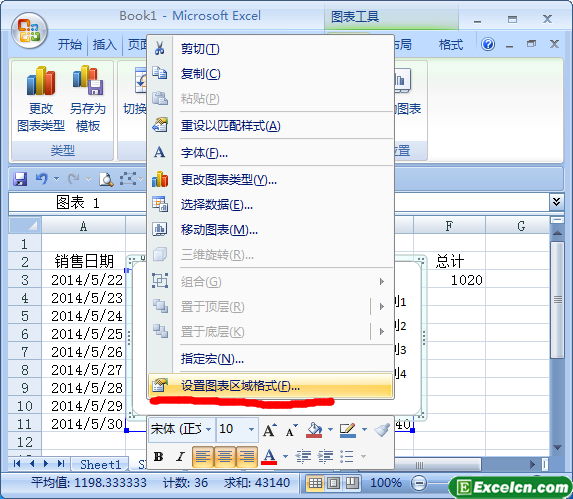
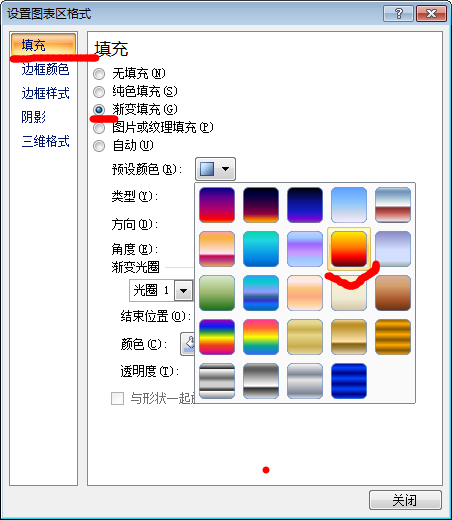
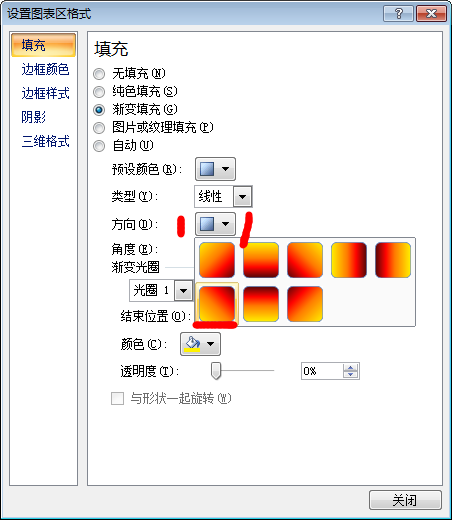
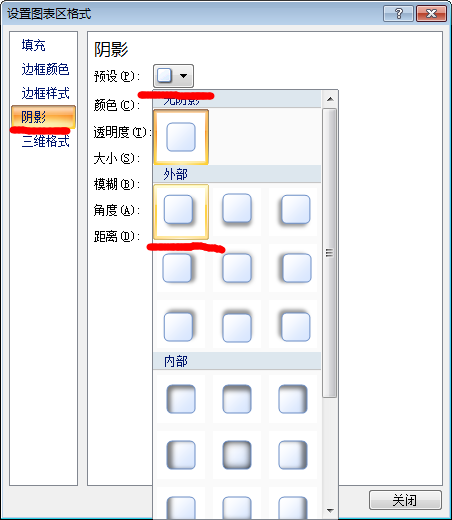
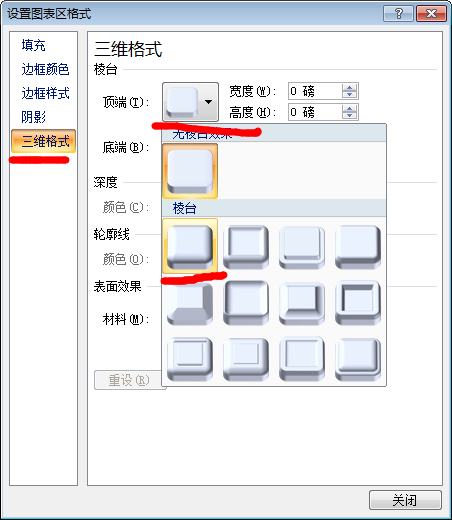

 400-685-0732(7x24小时)
400-685-0732(7x24小时) 关注文军
关注文军

